U bent hier:
U bekijkt een pagina die niet langer door SeniorWeb wordt bijgewerkt. Mogelijk is de informatie verouderd of niet meer van toepassing.
Gearchiveerd op .
PostNL-punt zoeken en de drukte bekijken
Artikel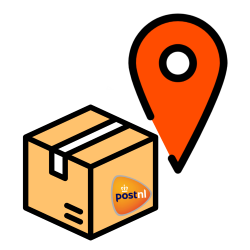
Een pakket versturen of retourneren gaat tegenwoordig niet via het postkantoor, maar via een pakketpunt. PostNL houdt bij waar de pakketpunten te vinden zijn én hoe druk het er is.
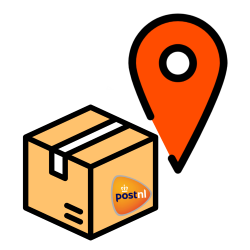

Pakketpunt vinden via de PostNL-app
Vind zo een pakketpunt en bekijk op welke tijden het er rustig is:
- Download indien nodig de PostNL-app voor Android-apparaten in de Play Store of voor de iPad en iPhone in de App Store.
- Open de app PostNL.
- Gebruikt u de app voor het eerst, tik dan een aantal keer op Volgende.
- Tik op Akkoord als u het eens bent met de voorwaarden of tik op Naar instellingen > Opslaan om de voorwaarden met zo min mogelijk cookies te accepteren.
- Tik onderin op Service.
- Tik op Vind een PostNL-punt.
- Tik op de zoekbalk met ‘Zoek op postcode of plaats’ en typ een postcode of plaatsnaam.
- Tik op het toetsenbord op het pictogram van een vergrootglas (Android) of op Zoek (iOS).
- Tik op de kaart op een oranje pictogram.
- Tik onderin (Android) of boven het gekozen oranje picogram (iOS) op de naam van het pakketpunt.
- De app toont het adres en de openingstijden. Tik op het tabblad Druk of niet?.
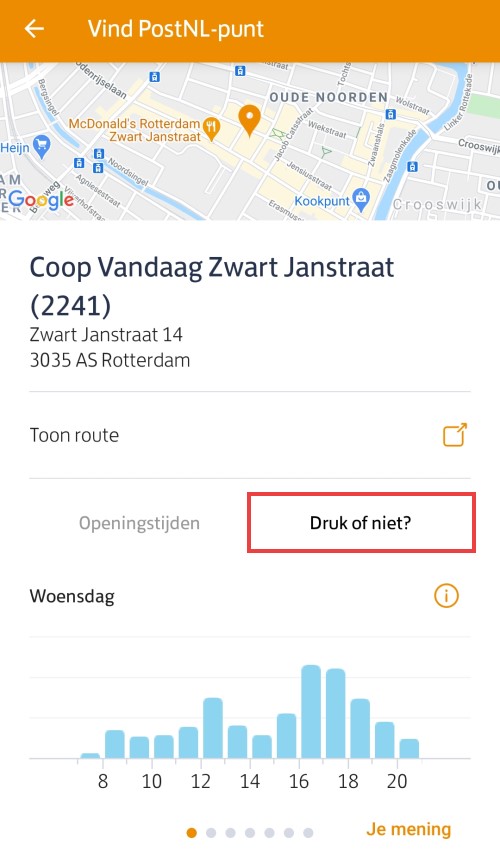
- Een tabel geeft aan op welke uren van de dag het druk is op de gekozen locatie. Veeg eventueel van rechts naar links om andere dagen van de week te bekijken.
Drukte van mijn pakketpunt zien (app)
Moet u een pakketje afhalen, kijk dan zo of het druk is bij het afhaalpunt:
- Open de PostNL-app.
- Scrol naar onderen; daar staan bezorgde en verwachte pakketjes.
- Tik op het pakje dat u bij een afhaalpunt verwacht.
- Tik op de juiste afhaallocatie.
- Tik op Druk of niet?.
Pakketpunt vinden via website PostNL
Ook op de website van PostNL staan de pakketpunten. Hier zie je alleen niet hoe druk het is bij een afhaalloket.
- Ga naar Postnl.nl.
- Klik op het tabblad PostNL-punten.
- Vul een postcode of plaatsnaam in.
- Klik op Zoeken.
- Een nieuw venster verschijnt. Links staat een submenu en rechts een kaartweergave met daarin de PostNL-loketten en brievenbussen gemarkeerd.
- Kies links waarvoor u het loket nodig hebt. Klik op Pakket versturen, retour, Brief posten of Postzegels kopen. ‘Pakket afhalen’ staat hier niet tussen. Dat is omdat het pakketje in principe thuisbezorgd wordt. Laat u het pakket bij een pakketpunt bezorgen dan weet u al welk punt dit is. Bezorger gemist? PostNL laat weten naar welk pakketpunt het pakket gebracht is.
- Klik in het submenu eventueel op een voorkeur voor openingstijden of lichting van de brievenbus.
- Krijgt u geen resultaten, klik dan bovenaan op het pictogram van een pijltje om opnieuw te beginnen.
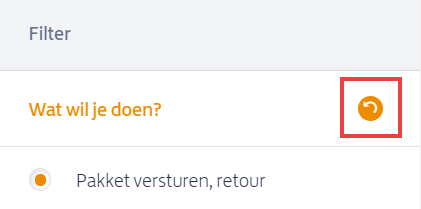
- Links in het submenu staat onder ‘[aantal] locaties gevonden’ een lijst met pakketpunten die aan de ingevulde eisen voldoen. Op de kaart rechts zijn ze gemarkeerd met oranje pictogrammen.
- Klik op een locatie om informatie over het loket te zien, zoals de openings- of lichtingstijden.
- Klik eventueel boven het submenu op Terug om weer naar de lijst te gaan en een andere locatie aan te klikken.
Wat vind je van dit artikel?
Geef sterren om te laten zien wat je van het artikel vindt. 1 ster is slecht, 5 sterren is heel goed.
Meer over dit onderwerp
Meld je aan voor de nieuwsbrief van SeniorWeb
Elke week duidelijke uitleg en leuke tips over de digitale wereld. Gratis en zomaar in de mailbox.